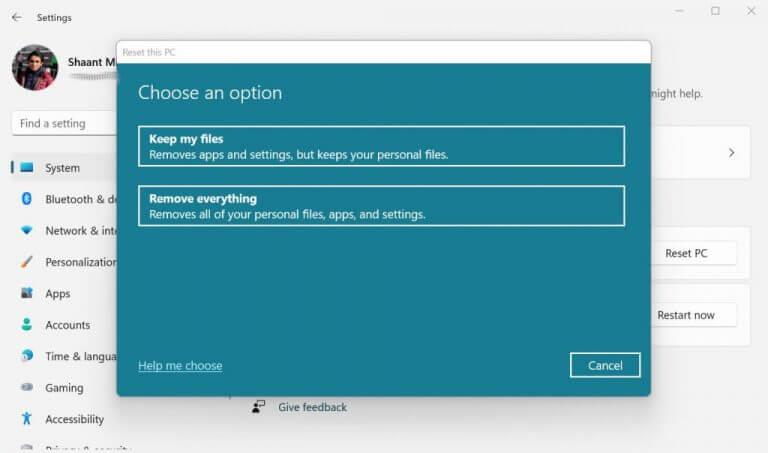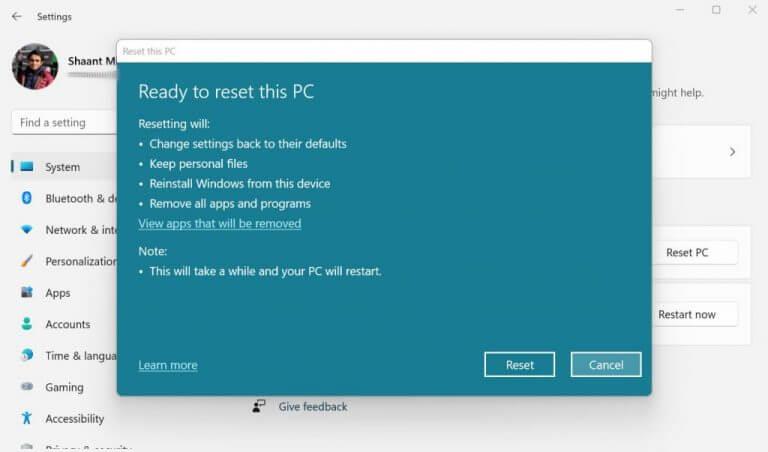The tehdasasetusten palautus Windows 11:ssä on tietokoneesi tiedostojen jauhaaja. Tehdasasetusten palautusta käytetään usein viimeisenä keinona erilaisiin Windows-ongelmiin, ja se on kätevä myös silloin, kun haluat palauttaa tietokoneen tehdasasetukset, varsinkin kun eri menetelmät eivät vastaa tehtävään.
Älä huoli, menetelmä ei ole niin monimutkainen, ja se vie todennäköisesti vain muutaman minuutin aikaasi. Joten hypätään heti sisään ja aloitetaan tehdasasetusten palauttaminen.
Kuinka palauttaa Windows 11 tehdasasetukset
Ensinnäkin, ennen kuin aloitat tehdasasetusten palautusprosessin, on hyvä idea olla varmuuskopio. Jos asiat jostain syystä menevät etelään, varmuuskopio varmistaa, että sinulla on jotain, johon turvautua. Olemme käsitelleet yksityiskohtaisen oppaan Windows 11 -tiedostojesi varmuuskopioinnista aiemmin. Joten muista tarkistaa se.
Kun olet tehnyt varmuuskopion, voit nyt palauttaa tehdasasetukset. Näin pääset alkuun:
- Siirry kohtaan Aloitusvalikko hakupalkkiin, kirjoita ”asetukset” ja valitse paras haku. Vaihtoehtoisesti paina Windows-näppäin + I pikakuvake.
- Suunnata Järjestelmä > Palautus.
- Napsauta Palautusvalikossa Palauta PC.
- Valitse nyt joko Pidä tiedostoni tai Poista kaikki. Jos valitset Säilytä tiedostot, voit säilyttää kaikki tiedostosi, kun Windows nollataan. Jälkimmäisessä kaikki tiedostosi, mukaan lukien tietokoneesi sovellukset ja asetukset, poistetaan.
- Valita Paikallinen uudelleenasennus tai Pilvi lataus.
- Tee muut haluamasi muutokset ja napsauta Seuraava.
- Napsauta lopuksi Nollaa.
Heti kun noudatat yllä olevia vaiheita, Windowsin tehdasasetusten palautusprosessi alkaa. Koko prosessi voi kestää muutamasta minuutista tuntiin riippuen laitteistosi ominaisuuksista.
Kun uusi Windows asennetaan nollauksen jälkeen, varmista, että lataat kaikki käyttöjärjestelmääsi tarvittavat päivitykset. Tämä ei vain pidä suojausasetuksesi ajan tasalla, vaan myös varmistaa, että tietokoneesi on linjassa kaikkien muutosten kanssa.
Windowsin tehdasasetusten palautus
Jos haluat käynnistää tietokoneesi tyhjästä, et voi mennä pieleen tehdasasetusten palauttamisella. Älä huoli, se on hyvin yleinen tapa muotoilla kaikki nykyään. Noudata vain yllä olevia ohjeita, ja olet valmis hetkessä. Varmista kuitenkin, että sinulla on vankka varmuuskopio paikallaan ennen kuin aloitat.
FAQ
Kuinka voin palauttaa Windows 10 -tietokoneeni tehdasasetukset?
Napsauta ”Käynnistä”-painiketta. Napsauta ”Asetukset”. Napsauta ”Päivitys ja suojaus”. Napsauta ”Palautus” ja valitse ”Nollaa tämä tietokone”. Napsauta ”Aloita”. Napsauta ”Palauta tehdasasetukset”.
Kuinka palauttaa Windows 11 tehdasasetuksiin menettämättä tiedostoja?
Voit palauttaa Windows 11 -kannettavan tai -pöytäkoneen tehdasasetuksiin menettämättä tiedostoja seuraavasti: Avaa Asetukset. Napsauta Järjestelmä. Napsauta oikealla puolella olevaa Palautussivua. Napsauta Palautusvaihtoehdot-osiossa Palauta tietokone -painiketta ”Reset this PC” -ominaisuuden kohdalla. Napsauta Säilytä tiedostoni -vaihtoehtoa.
Kuinka palautan Asus-kannettavani tehdasasetuksiin?
Tilit, tiedostot, asetukset, ASUS-muokkaukset ja Windows Store -sovellukset poistetaan. Se myös asentaa uudelleen tähän tietokoneeseen tulleen Windows-version. Aloittaa. Napsauta ”Käynnistä”-painiketta. Napsauta ”Asetukset”. Napsauta ”Päivitys ja suojaus”. Napsauta ”Palautus” ja valitse ”Nollaa tämä tietokone”. Napsauta ”Aloita”. Napsauta ”Palauta tehdasasetukset”.
Kuinka palautan tietokoneeni tehdasasetukset komentokehotteen avulla?
Näin voit käyttää komentokehotetta tietokoneen tehdasasetusten palauttamiseen. Avaa ensin komentokehote. Voit tehdä tämän kirjoittamalla ”Command Prompt” Windowsin hakupalkkiin ja napsauttamalla sitten hakutuloksista Command Prompt -sovellusta. Kirjoita tämä komento komentokehotteeseen ja paina sitten Enter-näppäintä. systemreset –factoryreset.
Kuinka voin palauttaa tietokoneeni oletusasetuksiin Windows 10?
Päivitys- ja suojausvaihtoehtojen luettelo tulee nyt näkyviin vasemmanpuoleiseen ruutuun. Valitse tässä ”Palautus”. Nyt olet palautusikkunassa. Lue ”Nollaa tämä tietokone” -kohdan kuvaus huolellisesti ja valitse sitten ”Aloita” -painike.Kun olet valinnut, ”Reset This PC” -ikkuna tulee näkyviin.
Kuinka palautan HP-kannettavani tehdasasetuksiin?
Yhdyskäytävä: Paina Alt + F10-näppäimiä – Koska Acer omistaa ne: paina vasenta Alt + F10-näppäimiä Acer eRecovery HP:n mukaisesti – Paina F11-näppäintä toistuvasti käynnistyksen yhteydessä. Noudata näitä HP-ohjeita tehdäksesi palautuksen tehdasasetuksiin (uusi kunto). HP-tietokoneet – HP:n järjestelmän palautus (Windows 8) | HP … HP-tietokoneet – Tietokoneen nollaus ongelmien ratkaisemiseksi (Windows 8) | HP…
Mitä tapahtuu, kun palautat tietokoneen tehdasasetuksiin?
Jos haluat kierrättää tietokoneesi, antaa sen pois tai aloittaa alusta, voit nollata sen kokonaan. Tämä poistaa kaiken ja asentaa Windowsin uudelleen. Huomautus: Jos päivitit tietokoneesi Windows 8:sta Windows 8.1:een ja tietokoneessasi on Windows 8 -palautusosio, tietokoneen tehdasasetusten palauttaminen palauttaa Windows 8:n.
Kuinka palautan Windows 10 -tietokoneeni tehdasasetuksiin?
Napsauta Palautus. Napsauta ”Nollaa tämä tietokone” -osiossa Aloita-painiketta. Napsauta Säilytä tiedostoni -vaihtoehtoa. Napsauta Seuraava-painiketta. (Valinnainen) Napsauta Poistettavien sovellusten luettelo -vaihtoehtoa. Tarkista sovellukset, jotka sinun on asennettava uudelleen tehdasasetusten palauttamisen jälkeen. Napsauta Takaisin-painiketta.
Kuinka nollata PC Windows 11:ssä?
Näin aloitat palautusprosessin Windows 11:ssä. Vaihe 2: Kun avaat Asetukset-sovelluksen, valitse Järjestelmä-vaihtoehto vasemmalta puolelta ja oikeasta paneelista Palautusvaihtoehto. Vaihe 3: Kun valitset Palautuksen, näet sen alla lisää vaihtoehtoja. Voit nähdä Reset PC -vaihtoehdon painikkeella sitä vasten.
Kuinka palautan tietokoneeni tehdasasetuksiin?
Voit käyttää nollausominaisuutta ja poistaa kaiken kotona työskentelemiseen tai pelaamiseen käyttämästäsi tietokoneesta seuraavasti: Avaa Asetukset. Napsauta Järjestelmä. Napsauta oikealla puolella olevaa Palautussivua. Napsauta Palautusvaihtoehdot-osiossa Palauta tietokone -painiketta ”Reset this PC” -ominaisuuden kohdalla.
Kuinka palauttaa Windows 11 -kannettava tietokone oletusasetuksiin menettämättä tietoja?
Voit palauttaa Windows 11 -kannettavan tai -pöytäkoneen tehdasasetuksiin menettämättä tiedostoja seuraavasti: Avaa Asetukset. Napsauta Järjestelmä. Napsauta oikealla puolella olevaa Palautussivua. Napsauta Palautusvaihtoehdot-osiossa Palauta tietokone -painiketta ”Reset this PC” -ominaisuuden kohdalla.
Kuinka säilytän tiedostoni, kun nollaan tietokoneen?
Avaa asetukset. Napsauta Järjestelmä. Napsauta oikealla puolella olevaa Palautussivua. Napsauta Palautusvaihtoehdot-osiossa Palauta tietokone -painiketta ”Reset this PC” -ominaisuuden kohdalla. Napsauta Säilytä tiedostoni -vaihtoehtoa.